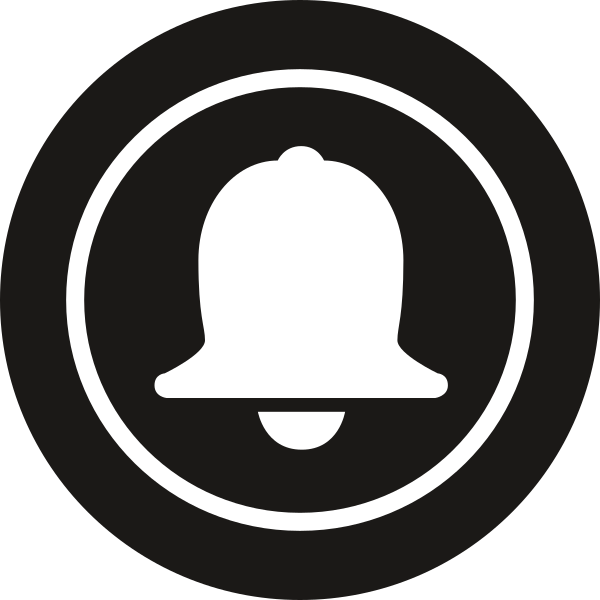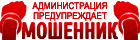|
|
| Модератор форума: Masquerade, Vexxius |
| Форум Дизайнерская мастерская Уроки и прочее [Учебник] Текст из дыма PS (Photoshop) |
| [Учебник] Текст из дыма PS |
Текст из дыма в Фотошоп Недавно у меня появилась потребность в быстром методе создания дымчатого текстового эффекта для рекламы, который включал бы в себя текст из клубов дыма. Я обнаружил, что эффект легко создается при помощи инструмента Палец (Smudge Tool) в Фотошоп, который искажает текст в форме дыма. Давайте приступим к созданию! Итоговый результат.  Для создания дыма я использовал бесплатные кисти, которые вы можете загрузить здесь. Шаг 1 Создайте новый документ с размерами 800×800 и разрешением 72dpi. Начнем с фона с едва уловимой текстурой. Но вы можете использовать любую другую понравившуюся вам текстуру. Мы выбрали такую текстуру, чтоб дым и текст были на ней хорошо различимы и не сливались с фоном.  Давайте немного улучшим фон, добавив свет. Большой мягкой черной кистью (brush) я прошелся по краям изображения на новом слое. Потом еще большей белой кистью нарисовал светлое пятно в центре на новом слое, установив ему режим наложения Перекрытие (Overlay).  Шаг 2 Пришло время добавить текст. Я использовал шрифт League Gothic. Напечатав текст, растрируйте текстовый слой, для этого кликните по нему правой кнопкой мыши и выберите из всплывающего меню Растрировать текст (Rasterize Type).  Примените к тексту фильтр Размытие по Гауссу – Фильтр>Размытие>Размытие по Гауссу (Filter>Blur>Gaussian Blur) с радиусом 2 – 3 пикселя.  Установите непрозрачность (opacity) слою с текстом 85%. Теперь выделите каждую букву при помощи инструмента Прямоугольная область (Rectangular Marque Tool) (M), вырежьте и вставьте каждую на отдельный слой. Когда все будет сделано, каждая буква окажется на своем слое. Теперь разместите буквы так, как на изображении ниже.  Когда вас устроит положение букв, вы опять можете слить их в один слой, выделив слои и нажав Ctrl+E. Шаг 3 Используя кисти, которые мы загрузили ранее, добавьте дым на новом слое, разместив его выше слоя с буквами.  Вернитесь к слою с текстом. Выберите инструмент Палец (Smudge tool) из панели инструментов.  Вверху, на панели настройки инструмента, измените интенсивность (strength) на 20%. Теперь вытягивайте края буков, повторяя направление завитков дыма. Вам может понадобиться провести несколько раз в одном и том же месте, чтоб получить желаемый результат.  Продолжайте этот процесс, изменяя размер кисти, пока буквы не смешаются с клубами дыма.  Еще больше работы с инструментом Палец… Также я использовал Ластик (Eraser tool) с низкой непрозрачностью (opacity) для того, чтоб немного стереть буквы в определенных местах, приоткрывая больше клубов дыма.  Финальная коррекция Чтоб добавить изображению больше контраста, я создал корректирующий слой Уровни (Levels) над всеми остальными слоями и использовал настройки ниже.  Вот финальное изображение, которое у меня получилось.  |
DnSS, ну может кому и пригодится

|
добавил бы ссылку на источник а то так не красиво
Сообщение # 5 написано 30.07.2012 в 14:01
|
øk, мне хватает
Quote (ThisNoName) [Учебник] по правилам, да и в которых не указано ничего про ссылки.
Сообщение # 7 написано 31.07.2012 в 00:01
|
Брать чужое каждый горазд, нет бы своё создать.

Сообщение # 8 написано 01.08.2012 в 22:09
|
Quote (ThisNoName) Используя кисти, которые мы загрузили ранее, добавьте дым на новом слое, разместив его выше слоя с буквами. и самое главное, что ни на одном из источников нету ссылки на скачивание
Сообщение # 9 написано 01.08.2012 в 22:31
|
Спасибо очень понравилось :3
Сообщение # 10 написано 13.10.2012 в 13:54
|
| |||
| |||